Atom과 Git 연동 순서
Atom에서 리파지토리 생성
-
아톰 에디터를 실행 후 'Open a Project' 로 프로젝트 폴더 열기
-
'Version control with Git and Github' 클릭하고,
아래에 'Open the Git panel' 을 클릭하면, 오른쪽 창이 열림
오른쪽 창에서 'Create repository' 를 클릭
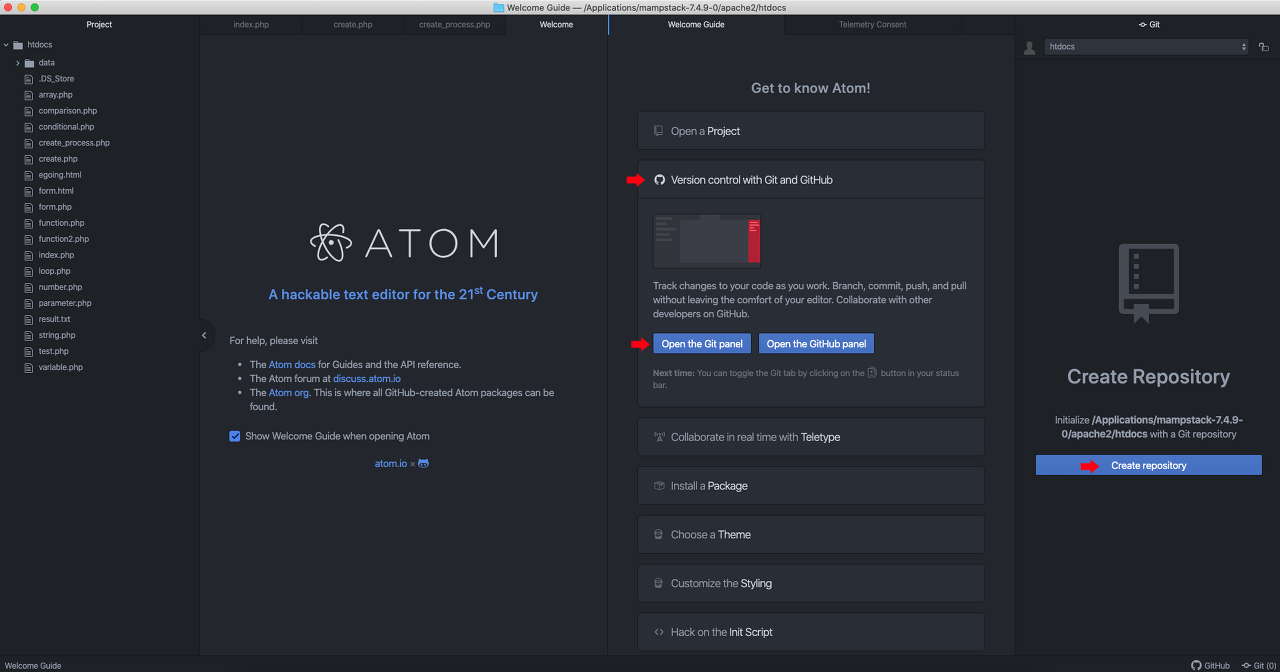
- 현재 프로젝트 폴더 위치에서 'init' 버튼을 클릭
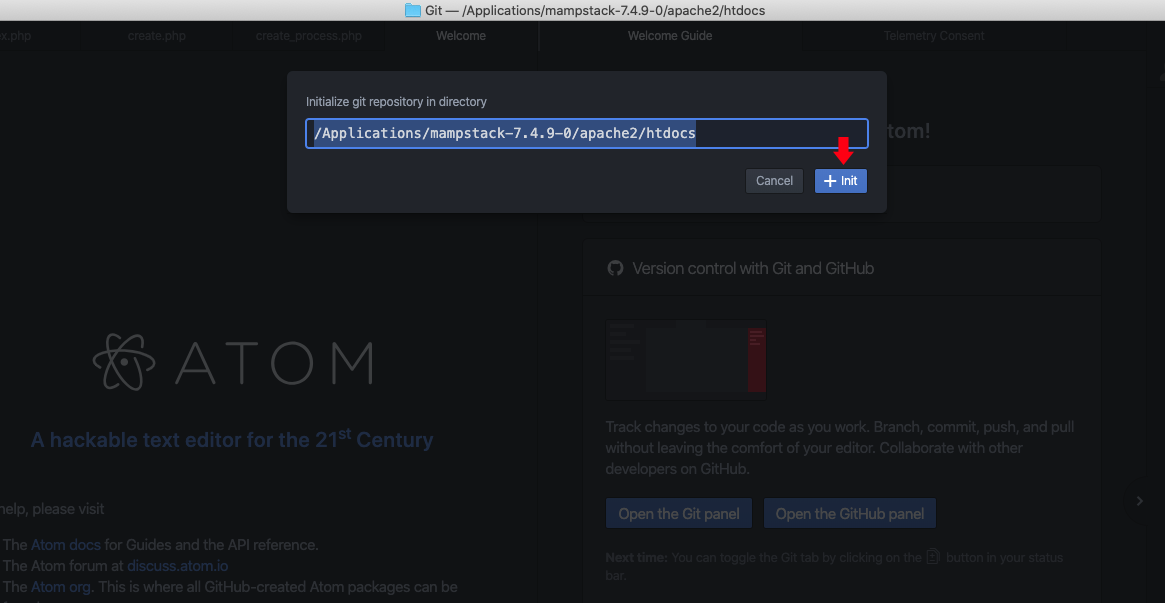
- 폴더 트리에서 보면 '.git' 폴더가 나타나고,
Git panel에서 최상단 unstaged changes에 프로젝트 폴더 파일들 보임
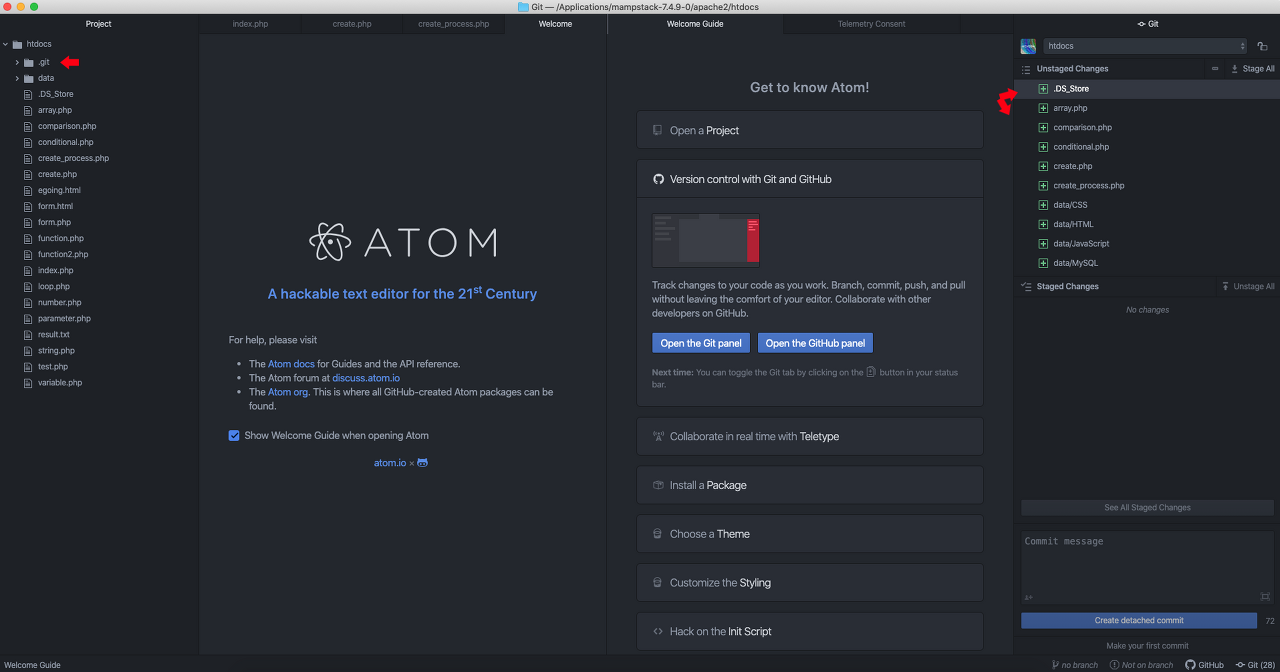
(이제 깃허브로 이동)
Git에서 리파지토리 생성
-
깃허브에서 'New repository' 를 생성
'Repository name' 을 입력 후 그 외에는 별도로 선택하지 않고,
아래 'Create repository' 버튼을 클릭 -
레포지토리 생성 후 넘어가는 화면에서,
"...or creat a new repository on the command line"
아래 네모 칸 안의 내용들 복사해둠
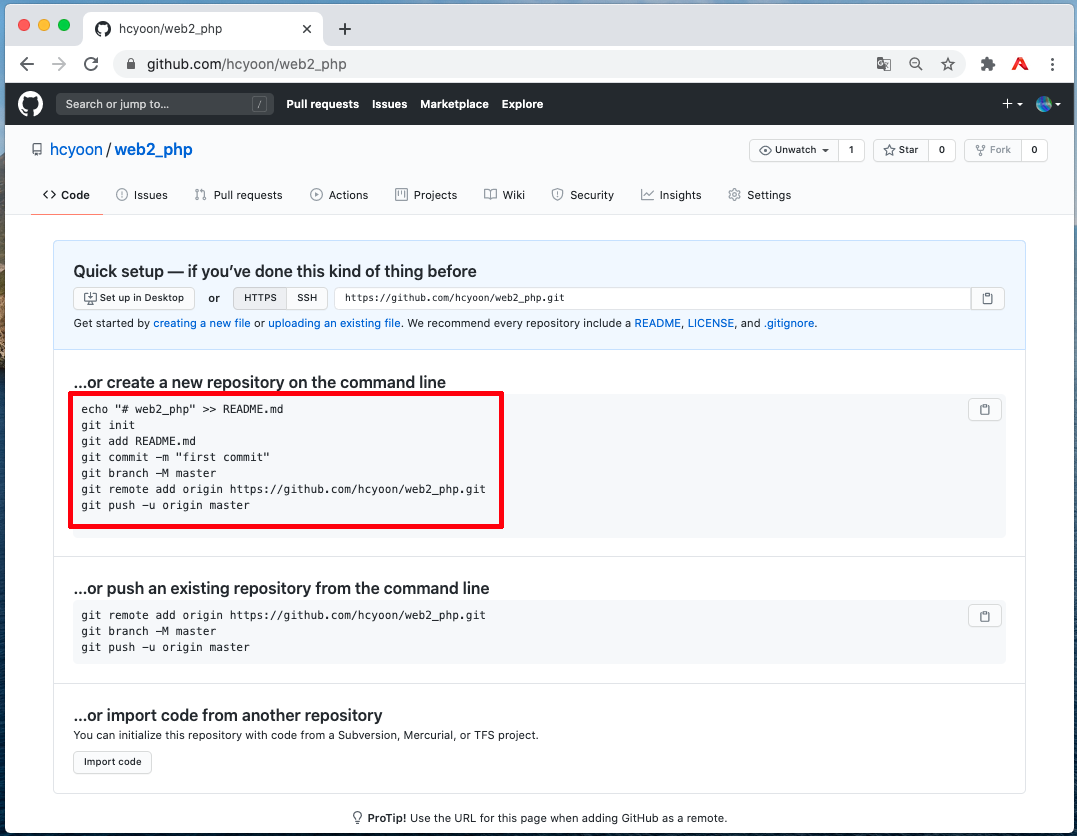
(이제 터미널 창 열기)
cmd에서 연결하기
-
터미널 창에서 자신의 프로젝트 폴더 경로로 이동
(cd /..../...../폴더명) -
터미널에서 다음을 입력
git config user.name "아이디"
git config user.email "이메일"
(atom git panel에서 git 아이콘 클릭하면 아이디, 이메일 확인 가능) -
6번 과정에서 복사해둔 내용 붙여넣기 and enter
Atom에서 commit & push 하기
-
다시, 아톰 에디터로 이동해서 오른쪽 git 화면상에서 'Stage All' 을 클릭
-
unstaged changes의 파일들이 아래쪽 staged changes로 이동됨
-
오른쪽 젤 아래에 커밋 내용을 입력하고 'Commit to master' 버튼을 클릭
-
'Push' 를 하고 나면 깃허브 사이트로 전송됨
Git에서 확인하기
- 마지막으로 내 깃허브 사이트로 와서 파일 올라간거 확인
참고!! git email이 private으로 되어있으면 연결 안되고 에러뜸!!
git 내 계정에 Setting > Emails로 들어가서
"Keep my email addresses private" 체크 해제됬는지 확인할 것!!
출처 https://aboneu.tistory.com/237
연동 성공!!ㅎㅎㅎ 이거하고 씐난당ㅎㅎ